1. shell
- 텍스트 기반의 인터페이스
- 프로그램
shell의 종류
- sh : 초기의 쉘(born shell)
- bash : sh의 업그레이드 버전(가장 많이 사용)
- csh
- ksh
- zsh : 개발자, 운영자 입장에서 사용하기 용이
2. 경로 관련

ㄱ. 상대 경로
. (점 하나)
- 현재 디렉토리를 의미
.. (점 두개)
- 상위 디렉토리를 의미
3. 파일 확인 명령어
cat
파일 내용 전체 확인
- ex)
# cat anaconda-ks.cfg
head
파일의 상단부를 확인
- 옵션 미사용시 10줄 출력
- ex)
# head anaconda-ks.cfg - ex)
# head -n 5 anaconda-ks.cfg - n 옵션을 사용하여 원하는 줄 수 만큼 출력
tail
파일의 하단부를 확인
- 옵션 미사용시 10줄 출력
- ex)
# tail anaconda-ks.cfg - ex)
# tail -n 5 anaconda-ks.cfg - n 옵션을 사용하여 원하는 줄 수 만큼 출력
more
파일의 내용을 한 페이지씩 확인
- 스페이바로 이동 가능(화살표 방향키 사용 불가)
- 내용 전체를 보고 난 후 명령줄로 복귀
- ex)
# more anaconda-ks.cfg
less
파일의 내용을 한 페이지씩 확인
- 스페이바로 이동 가능
- 화살표 방향키 사용 가능
- 내용 전체를 보고 난 후
q로 빠져나와야 함 - ex)
# less anaconda-ks.cfg
grep
파일 내용에서 문자열 검색
-
(파이프) 를 같이 사용 - ex)
# cat anaconda-ks.cfg | grep CDROM
4. 파일 관리 명령어

cp, mv, rm 명령어 사용시 메시지를 출력하도록 설정된 파일
.bashrc에 설정되어 있음
빈 파일 생성
- ex)
# touch fileA - ex)
# touch fileB fileC - 빈 파일 여러 개 생성 가능
- 만들어진 파일은
ls명령어로 확인 가능
빈 디렉토리 생성
- ex)
# mkdir dirA - ex)
# mkdir dirB dirC - 빈 디렉토리 여러 개 생성 가능
- 만들어진 디렉토리는 ls 명령어로 확인 가능
파일 이동
- ex)
# mv fileA dirA - 파일 fileA를 디렉토리 dirA 안으로 이동
- ex)
# mv fileE file2 - 파일 fileE를 file2로 이름 변경
디렉토리 이동
- ex)
# mv dirB dirA - 디렉토리 dirB를 디렉토리 dirA 안으로 이동
- ex)
# mv dirE dir2 - 디렉토리 dirE를 dir2로 이름 변경
- 변경할 디렉토리명은 해당 위치에 똑같은 이름이 없어야 함
파일 복사
- ex)
# cp fileB dirA - 파일 fileB를 디렉토리 dirA 안으로 복사
- ex)
# cp fileB dirC/file1 - 파일 fileB를 디렉토리 dirC 안에 file1 이름으로 복사
디렉토리 복사
- ex)
# cp -r dirC dirD - 디렉토리 dirC를 디렉토리 dirD 안으로 복사
- ex)
# cp -r dirC dirD/dirF - 디렉토리 dirC를 디렉토리 dirD 안에 dirF 이름으로 복사
파일 삭제
- ex)
# rm fileB - fileB 삭제 (삭제 전 질문)
- ex)
# rm -f fileC - fileC 강제로 삭제 (삭제 전 질문 X)
디렉토리 삭제
- ex)
# rm -r dirA - dirA 삭제 (내부 파일 삭제 질문)
- ex)
# rm -rf dirD - dirD 강제로 삭제 (내부 파일 삭제 질문 X)
rmdir 은 내부파일이 없을 경우 삭제 가능
5. Link

하드링크
- inode 테이블과의 연결고리를 만들어 주는 것
ln명령어를 사용해서 생성- 다른 소유자의 파일을 참조하기 위해 로그인 등의 과정을 거치지 않고 하드링크를 이용하여 참조 가능
- 원본 파일 삭제 시 링크 수 감소
소프트링크
- 파일 이름과의 연결고리를 만들어주는 것
- 원본 파일의 이름을 거쳐 접근
ln -s명령어를 사용하여 생성- 명령어 사용 목적으로 많이 생성
- 경로가 복잡한 디렉토리에 쉽게 접근하기 위해 사용
실습
- 실습을 위해 모든 파일 제거 :
rm -rf * - 링크 파일 생성을 위한 기본 파일 생성 :
echo 1234 > fileA - 파일 내용 확인 :
cat fileA- 결과)
1234
- 결과)
- 소프트링크 파일 생성 :
ln -s fileA soft_fileA - 소프트링크 참조 정보 확인 :
ls -l- 결과)
lrwxrwxrwx. 1 root root 5 Jan 11 01:11 soft_fileA -> fileA
- 결과)
- 하드링크 파일 생성 :
ln fileA hard_fileA - 하드링크 참조 정보 확인 :
ls -l- 결과)
-rw-r--r--. 2 root root 5 Jan 11 01:09 hard_fileA
- 결과)
- 원본 파일 삭제 :
rm -f fileA - 파일 리스트 확인 :
ls -l
rw-r--r--. 1 root root 5 Jan 11 01:09 hard_fileA
lrwxrwxrwx. 1 root root 5 Jan 11 01:11 soft_fileA(빨간색) -> fileA(빨간색)
- 하드 링크 파일의 숫자가 2->1 감소
- 소프트링크 파일은 사용 불가
- fileA 파일 재생성 :
touch fileA - 파일 리스트 확인 :
ls -l
- fileA 파일 재생성 :
rw-r--r--. 1 root root 0 Jan 11 01:23 fileA
-rw-r--r--. 1 root root 5 Jan 11 01:09 hard_fileA
lrwxrwxrwx. 1 root root 5 Jan 11 01:11 soft_fileA -> fileA
- 전에 생성했던 fileA 와는 다른 fileA가 생성됨
- 소프트링크 파일은 새로 생성한 fileA를 참조함
- 하드링크는 기존 fileA가 참조하던 data를 참조
6. 검색
ㄱ. locate
- 명령어 형식 :
locate [파일명] - 목록 데이터베이스를 주기적으로 갱신해줘야 함
- 이름을 기반으로 검색
locate 사용을 위한 데이터베이스 목록 패키지 다운로드 : sudo yum -y install mlocate
locate 데이터베이스 업데이트 : updatedb
locate 명령어 사용 : locate fileA
결과)
/root/fileA
/root/hard_fileA
/root/soft_fileA
ㄴ. find
- 명령어 형식 :
find [경로 조건] - 경로를 기준으로 하위 검색
- 직접 접근하여 찾는 방식
- 여러 가지 조건으로 검색 가능
- 검색과 동시에 추가 작업 가능
최상위 디렉토리 하단에 위치한 이름에 file 이라는 단어가 들어가는 모든 파일을 검색
find / -name "file"
locate file과 같은 명령어
최상위 디렉토리 하단에 위치한 이름에 file 이라는 단어가 들어가는 모든 파일 중 30k 이상 50k 이하 파일을 검색
find / -name "*file*" -size +30k -size -50k
최상위 디렉토리 하단에 위치한 이름에 file 이라는 단어가 들어가는 모든 파일 중 30k 이상 50k 이하 파일을 검색하여 dirA에 복사
mkdir dirA
find / -name "*file*" -size +30k -size -50k -exec cp {} dirA \;
exec옵션을 사용하여 복사 가능{}중괄호에 찾은 결과가 들어감exec옵션을 사용하게 되면 반드시 맨 뒤에\;
최상위 디렉토리 하단에 위치한 이름에 file 이라는 단어가 들어가는 모든 파일 중 30k 이상 50k 이하 파일을 검색하여 파일 목록을 fileB에 저장
find / -name "*file*" -size +30k -size -50k > fileB
결과)
/etc/selinux/targeted/contexts/files/file_contexts.homedirs.bin
/root/dirA/file_contexts.homedirs.bin
/root/dirA/libuser_files.so
/root/dirA/zipfile.pyo
/root/dirA/zipfile.pyc
/usr/lib64/libuser/libuser_files.so
/usr/lib64/python2.7/zipfile.pyo
/usr/lib64/python2.7/zipfile.pyc
7. file
file [파일명]- 해당 파일이 무슨 파일인지 확인할 때 사용하는 명령어
file fileA
결과) fileA: empty
file fileB
결과) fileB: ASCII text
file dirA
결과) dirA: directory
file soft_fileA
결과) soft_fileA: symbolic link to fileA’`
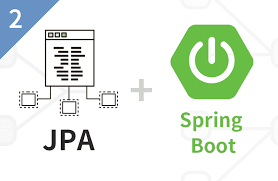

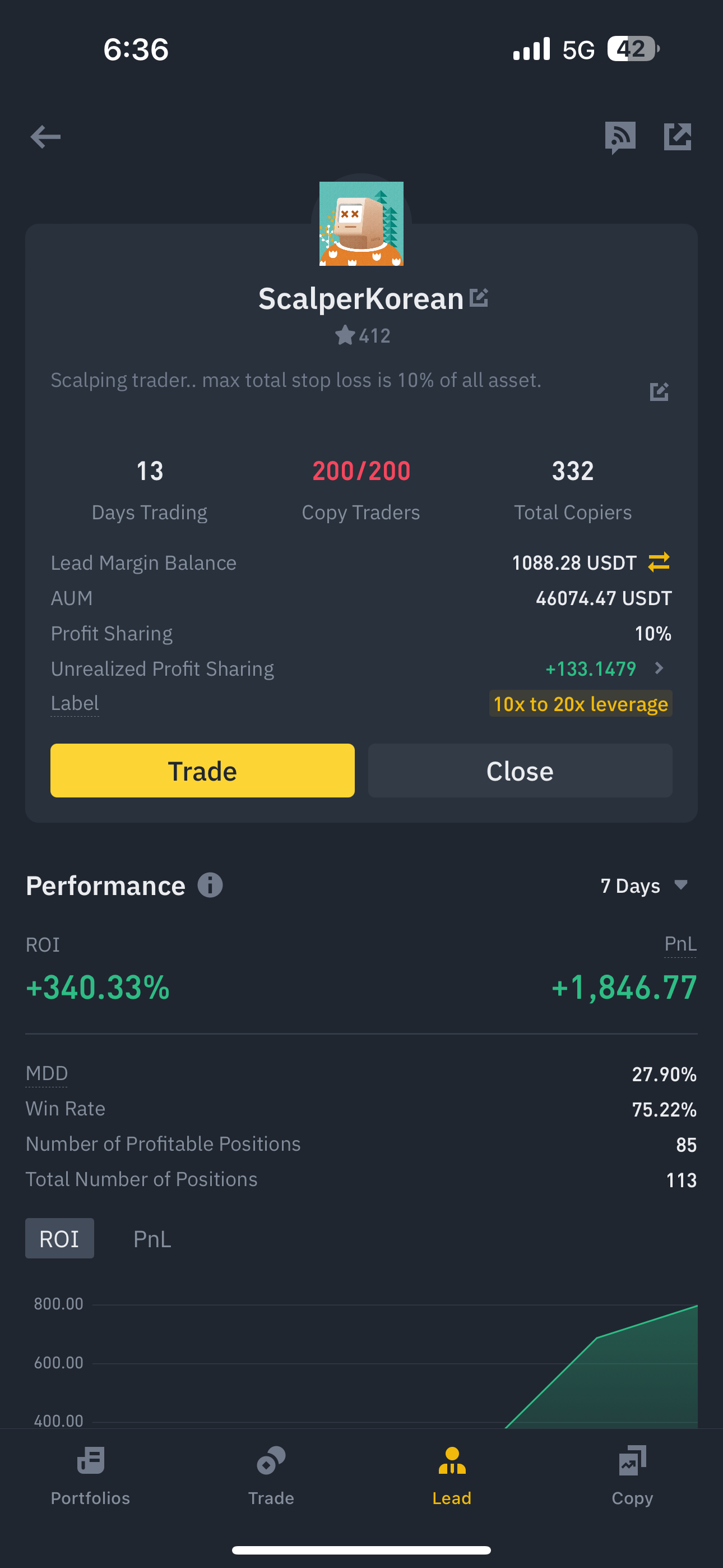
댓글 쓰기